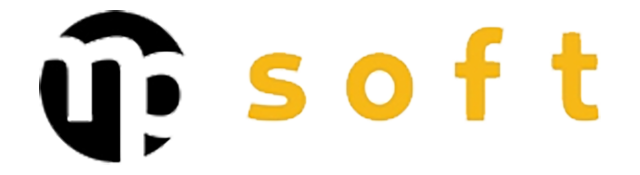Miten ratkaista CREOn käynnistysongelmia?
CREO käynnistysongelmat johtuvat yleisimmin lisenssihäiriöistä, järjestelmävaatimusten puutteista tai korruptoituneista asetustiedostoista. Onneksi useimmat CREO käynnistysvirheet voidaan ratkaista systemaattisella vianmäärityksellä, joka alkaa peruskorjauksista ja etenee tarvittaessa monimutkaisempiin ratkaisuihin. Tässä artikkelissa käymme läpi kattavat ohjeet yleisimpien PTC CREO ongelmien ratkaisemiseen.
Miksi CREO ei käynnisty ja mitkä ovat yleisimmät syyt?
CREO käynnistysongelmat syntyvät tyypillisesti neljästä pääsyystä: lisenssinhallintaongelmista, riittämättömistä järjestelmäresursseista, korruptoituneista konfiguraatiotiedostoista tai yhteensopivuusongelmista käyttöjärjestelmän kanssa.
Lisenssiongelmat ovat ylivoimaisesti yleisin syy CREO käynnistysvirheisiin. FlexNet-lisenssipalvelu saattaa kaatua, verkkolisenssiyhteys katkeaa tai lisenssipalvelin ei vastaa. Nämä ongelmat ilmenevät usein virheilmoituksina kuten ”License server system does not support this version” tai ”Cannot connect to license server”.
Järjestelmävaatimuksiin liittyvät ongelmat korostuvat erityisesti uusien CREO-versioiden kanssa. Riittämätön RAM-muisti, vanhat grafiikka-ajurit tai yhteensopimattomat OpenGL-versiot aiheuttavat kaatumisia heti käynnistyksen jälkeen.
Korruptoituneet config.pro-tiedostot tai trail-tiedostot voivat estää ohjelman normaalin käynnistymisen. Ongelma ilmenee usein siinä, että CREO latautuu osittain mutta kaatuu ennen pääikkunan avautumista.
Miten korjata CREOn lisenssiongelmat käynnistyksen yhteydessä?
Lisenssiongelmat ratkaistaan aloittamalla FlexNet-palvelun uudelleenkäynnistyksestä Windows-palveluista. Avaa Services.msc ja etsi ”PTC License Server” tai ”FlexNet Licensing Service”, pysäytä palvelu ja käynnistä se uudelleen.
Tarkista lisenssipalvelimen tila navigoimalla selaimessa osoitteeseen http://localhost:7788 (tai vastaavaan porttiin). Palvelimen hallintapaneelista näet aktiiviset lisenssit ja mahdolliset virhetilanteet. Jos palvelin ei vastaa, varmista että palomuurin asetukset sallivat liikenteen kyseisessä portissa.
Verkkolisenssien vianmäärityksessä tarkista yhteys lisenssipalvelimeen ping-komennolla. Jos yhteys toimii mutta CREO ei silti saa lisenssiä, tyhjennä väliaikaistiedostot kansiosta %TEMP% ja poista vanhat lisenssivälimuistit.
Paikallisten lisenssien kanssa varmista että license.dat-tiedosto on oikeassa sijainnissa ja sisältää kelvollisia lisenssitietoja. Tiedoston korruptoituminen vaatii uuden lisenssin lataamisen PTC:n palvelimelta.
Mitä tehdä kun CREO kaatuu heti käynnistyksen jälkeen?
Käynnistyksen jälkeiset kaatumiset johtuvat useimmiten grafiikka-ajureiden yhteensopimattomuudesta tai riittämättömistä järjestelmäresursseista. Aloita päivittämällä näytönohjaimen ajurit uusimpaan versioon valmistajan sivuilta.
Tarkista järjestelmävaatimukset PTC:n dokumentaatiosta. CREO vaatii vähintään 8 GB RAM-muistia, mutta monimutkaisten kokoonpanojen kanssa suositellaan 16 GB tai enemmän. Virtuaalimuistin asetus tulisi olla vähintään kaksinkertainen fyysiseen muistimäärään nähden.
Config.pro-tiedoston korjaaminen onnistuu siirtämällä se väliaikaisesti toiseen kansioon ja käynnistämällä CREO uudelleen. Jos ohjelma käynnistyy normaalisti, ongelma on konfiguraatiotiedostossa. Palauta asetukset rivi kerrallaan selvittääksesi ongelmallisen parametrin.
OpenGL-yhteensopivuusongelmat ratkaistaan lisäämällä config.pro-tiedostoon rivi ”graphics win32_gdi yes”, joka pakottaa CREO käyttämään ohjelmistopohjaista renderöintiä laitteistokiihdytyksen sijaan.
Kuinka ratkaista CREOn yhteensopivuusongelmat uusien käyttöjärjestelmien kanssa?
Windows-yhteensopivuusongelmat ratkaistaan yhteensopivuustilan avulla. Napsauta CREO-pikakuvaketta hiiren oikealla painikkeella, valitse Ominaisuudet > Yhteensopivuus ja kokeile eri Windows-versioiden yhteensopivuustiloja.
UAC-asetusten (User Account Control) säätäminen voi ratkaista käynnistysongelmia. Aseta CREO käynnistymään järjestelmänvalvojan oikeuksilla tai laske UAC-tasoa Windowsin asetuksista.
Uusimmissa Windows-versioissa saattaa esiintyä ongelmia vanhojen CREO-versioiden kanssa. Virtualisointi VMware:n tai VirtualBoxin avulla mahdollistaa vanhan käyttöjärjestelmän käyttämisen, jossa vanha CREO-versio toimii luotettavasti.
Järjestelmäasetusten optimointi sisältää DEP-asetusten (Data Execution Prevention) muokkaamisen. Lisää CREO poikkeuslistalle tai poista DEP kokonaan käytöstä, jos muut ratkaisut eivät auta.
| Ongelmatyyppi | Ensisijainen ratkaisu | Vaihtoehtoinen menetelmä |
|---|---|---|
| Lisenssiongelmat | FlexNet-palvelun uudelleenkäynnistys | Lisenssivälimuistin tyhjennys |
| Grafiikkaongelmat | Ajureiden päivitys | Win32_GDI-tila käyttöön |
| Yhteensopivuus | Yhteensopivuustila | UAC-asetusten muutos |
| Muistiongelmat | RAM-muistin lisäys | Virtuaalimuistin kasvatus |
Milloin kannattaa ottaa yhteyttä CAD-asiantuntijaan käynnistysongelmissa?
Ammattimainen apu kannattaa hakea kun peruskorjaukset eivät ratkaise ongelmaa tai kun käytössä on monimutkaisia integraatioita PLM-järjestelmien kanssa. Erityisesti yritysten CAD-ympäristöissä, joissa CREO on integroitu tuotetiedonhallintajärjestelmiin, ongelmat voivat vaatia syvällistä järjestelmätuntemusta.
Verkkolisenssien hallinta suurissa organisaatioissa on usein niin monimutkaista, että omatoiminen vianmääritys vie kohtuuttomasti aikaa. CAD-asiantuntija pystyy nopeasti tunnistamaan ongelmat lisenssipalvelimen konfiguraatiossa tai verkkoasetuksissa.
Räätälöityjen CREO-asennusten kanssa, joissa on mukautettu config.pro-tiedostoja tai erityisiä laajennuksia, vianmääritys vaatii kokemusta näiden järjestelmien toiminnasta. Väärät muutokset voivat pahentaa tilannetta entisestään.
Pitkäaikaiset ratkaisut, kuten automaattiset varmuuskopiointijärjestelmät konfiguraatiotiedostoille tai keskitetty lisenssinhallinta, vaativat suunnittelua ja toteutusta, joka ylittää usein yrityksen sisäiset resurssit.
CREO troubleshooting voi olla aikaa vievää, mutta systemaattisella lähestymistavalla useimmat CAD käynnistysongelmat ratkaistaan tehokkaasti. Jos kohtaat toistuvia ongelmia tai tarvitset apua monimutkaisten CAD-ympäristöjen optimoinnissa, ota yhteyttä asiantuntijoihimme. Autamme sinua luomaan vakaan ja tehokkaan suunnitteluympäristön, joka tukee tuotekehitysprosessejasi parhaalla mahdollisella tavalla.